Pour les aînés: éditer la vidéo avec iMovie sur iPad 2
Vous pouvez capturer de la vidéo avec votre iPad 2, et de modifier facilement les films que vous prenez en utilisant iMovie. Avec iMovie, vous pouvez raccorder deux vidéos ensemble et ajouter de la musique, des effets spéciaux vidéo, et la narration.
Sommaire
- Appuyez sur l'icône de l'application imovie sur l'écran d'accueil.
- Appuyez sur le bouton nouveau pour commencer un nouveau projet de film.
- Double-cliquez sur une vidéo.
- Pour faire défiler votre vidéo, appuyez sur le storyboard.
- Appuyez sur le bouton music pour ajouter de la musique.
- Pour enregistrer une narration audio, faites défiler vers le point dans le film où vous voulez qu'il soit entendu et appuyez sur le bouton du microphone.
- Appuyez sur le bouton d'enregistrement, attendez que le compte à rebours pour terminer, puis enregistrer.
- Tapez révision pour entendre votre enregistrement, accepter pour enregistrer l'enregistrement, ou rejeter ou à reprendre, si vous n'êtes pas complètement heureux avec elle.
L'application iMovie a été intégré dans les ordinateurs Mac pendant plusieurs années, et maintenant une version est disponible pour l'iPad (il en coûte $ 4,99). Télécharger et installer iMovie avant de continuer.
Appuyez sur l'icône de l'application iMovie sur l'écran d'accueil.
L'application iMovie ouvre.
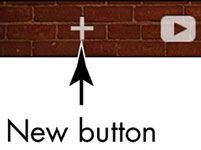
 Agrandir
AgrandirAppuyez sur le bouton Nouveau pour commencer un nouveau projet de film.
Toutes les vidéos que vous avez prises sont répertoriés dans le coin supérieur gauche de l'écran.

 Agrandir
AgrandirDouble-cliquez sur une vidéo.
La vidéo ouvre et est prêt à modifier.
Pour ajouter une vidéo sur la fin d'une autre, double-tap un autre clip dans la liste des clip support.Procédé apparaît à droite de la première dans le storyboard. Pour revenir rapidement à partir d'iMovie à votre appareil photo, peut-être de capturer plus de vidéos, appuyez sur le bouton de l'appareil photo de la vidéo.
Pour faire défiler votre vidéo, appuyez sur le storyboard.
Où se trouve la ligne rouge est où votre prochaine action, telles que la lecture de la vidéo ou l'ajout d'une transition, commence.

 Agrandir
AgrandirAppuyez sur le bouton Music pour ajouter de la musique.
Choisissez parmi des effets sonores, de la musique dans votre bibliothèque iPod, ou de la musique à thème (un moyen rapide et facile d'ajouter une piste musicale à votre vidéo).
Appuyez sur Réglages pour modifier les paramètres pour jouer la musique de thème, en boucle la musique à jouer en permanence, et en utilisant un effet spécial à estomper votre film ou au début et à la fin.
Pour enregistrer une narration audio, faites défiler vers le point dans le film où vous voulez qu'il soit entendu et appuyez sur le bouton du microphone.
Outils d'enregistrement apparaissent.

 Agrandir
AgrandirAppuyez sur le bouton d'enregistrement, attendez que le compte à rebours pour terminer, puis enregistrer.
Lorsque vous avez terminé l'enregistrement, appuyez sur Arrêter. La boîte de dialogue de terminer l'enregistrement apparaît.
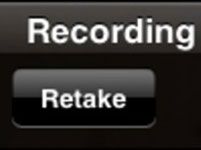
 Agrandir
AgrandirTapez révision pour entendre votre enregistrement, Accepter pour enregistrer l'enregistrement, ou Rejeter ou à reprendre, si vous n'êtes pas complètement heureux avec elle.
Si vous acceptez l'enregistrement, il apparaît sous le storyboard au point dans le film où il jouera en arrière.





